笔记本检测不到u盘怎么办呢?一般情况来讲,笔记本u盘检测不到可能是u盘没有插好或者是usb驱动没装好,再有一个就是u盘已经坏了,那么笔记本检测不到u盘怎么解决?莫要慌,windows7之家小编对用出现的问题告诉你笔记本检测不到u盘怎么办。
u盘没有插好
【检测u盘是否已经查进入usb口】:把U盘插如usb口不能太温柔了,现在很多usb口都比较紧,不用力就会插得不够入,导致u盘没插好。

笔记本检测不到u盘怎么办图1
【把U盘插到其他usb口】:一个usb口不行,就把U盘插到其他usb口看看。
usb驱动没装好
【下载驱动精灵】:在百度搜索”驱动精灵“,下载驱动精灵软件并安装。

笔记本检测不到u盘怎么办图2
【安装USB驱动】:打开驱动精灵,选择”驱动程序“下的”标准模式“,然后点击安装USB驱动。安装完驱动后重启电脑就好了。
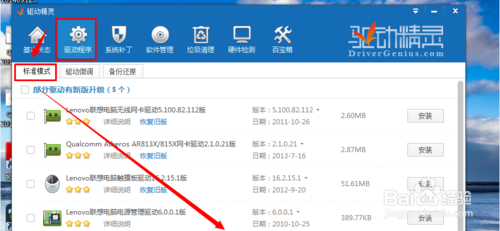
笔记本检测不到u盘怎么办图3
u盘已经坏了
如果是U盘已经坏了就只能换一个新U盘了,如果里边数据重要可以拿去数据恢复出来。
如上就是相关笔记本检测不到u盘怎么办的全部内容了,遇到笔记本u盘检测不到情况的时候,你就按照可能出现笔记本u盘检测不到的三种情况进行分析,再根据小编提供的方法对症下药便能解决问题了,但是如果是u盘坏了的话,小编也回天乏力,爱莫能助了。想获取更多资讯,详情关注我们的笔记本系统下载之家!
Copyright ©2018-2023 www.958358.com 粤ICP备19111771号-7 增值电信业务经营许可证 粤B2-20231006